Foto apstrādeir pati par sevi māksla, un kontrastamšajā procesā ir izšķiroša nozīme. Ar AffinityPhototu vari iemācīties, kā efektīvi pielāgot attēla kontrastu – vai nu palielinot, vai apzināti samazinot. Turpmāk es parādīšu, kā soli pa solim apstrādāt tavus attēlus, lai sasniegtu interesantu attēla stilu.
Galvenie secinājumi
- Attēla kontrastu var gan pastiprināt, gan mazināt, lai iegūtu dažādus vizuālos efektus.
- Pielāgojumu slāņu izmantošana ļauj veikt nedestruktīvu rediģēšanu, kas atvieglo iestatījumu turpmākās izmaiņas.
- Tonāru koriģēšanu un gradācijas līknes ir divas efektīvas metodes kontrasta apstrādei Affinity Photo programmā.
Solis pa solim instrukcija
Kontrasta pastiprināšana ar tonāro koriģēšanu
Sāksim ar pirmo piemēru. Tev ir attēls, kurā kontrasts ir pēc tam mazināts. Šeit mērķis ir atkal pastiprināt šo kontrastu. Vispirms atver savu attēlu Affinity Photo, kas tiek rādīts kā fona slānis slāņu paletē. Nospied apakšā uz pielāgojumu slāņu ikonas un izvēlies tonāro koriģēšanu. Tagad tu redzēsi attēla histogrammu. Šeit pa kreisi ir tumšās zonas, bet pa labi – gaišās.
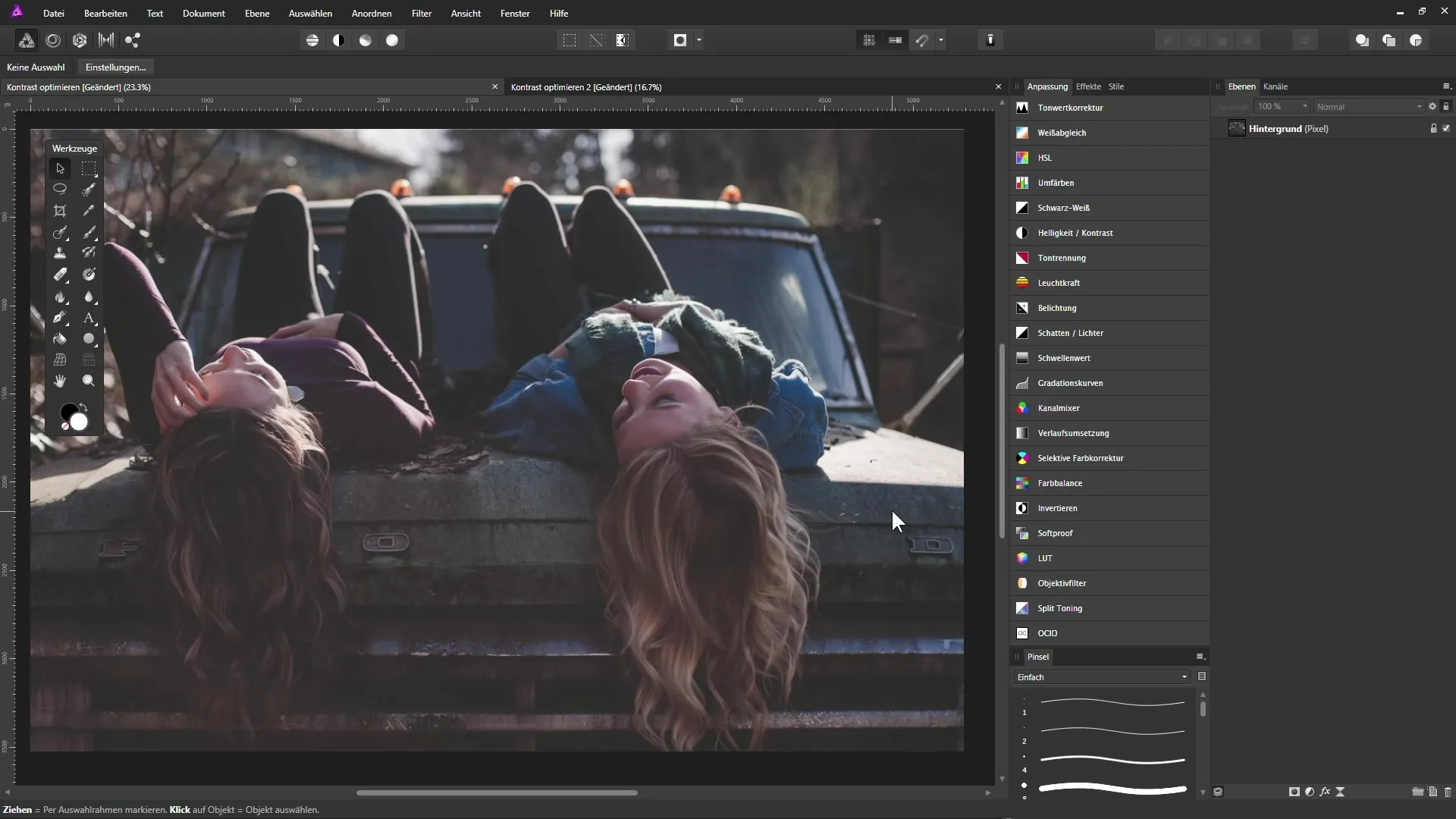
Ir svarīgi ņemt vērā, vai tavs attēls patiešām satur tīru melnu vai baltu krāsu. Ja tu noskaidro, ka tumšajās zonās nav attēla informācijas, vari pārvietot melnās pakāpes slīdni pa labi. Kad tu pārvieto šo slīdni, tu redzēsi, ka pārvietojas plāna balta līnija. Šis ir punkts, kur tu nosaki tīru melnu krāsu savā attēlā.
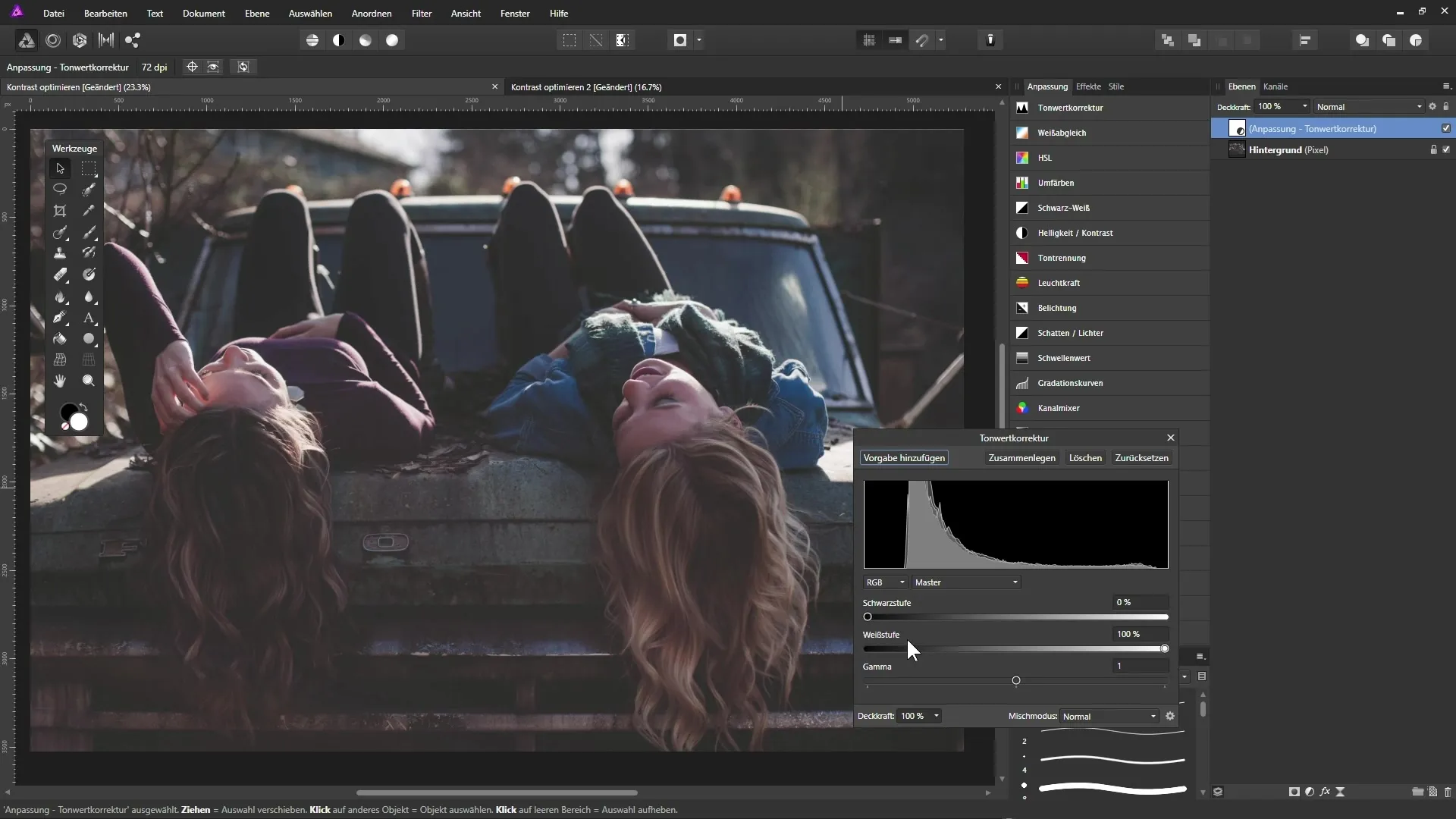
Eksperimentē ar slīdni, lai iegūtu vislabākos rezultātus. Ja tu turēsi nospiestu Alt taustiņu un pārvietosi slīdni, tu varēsi redzēt tumšākos punktus attēlā un labāk tos pozicionēt.
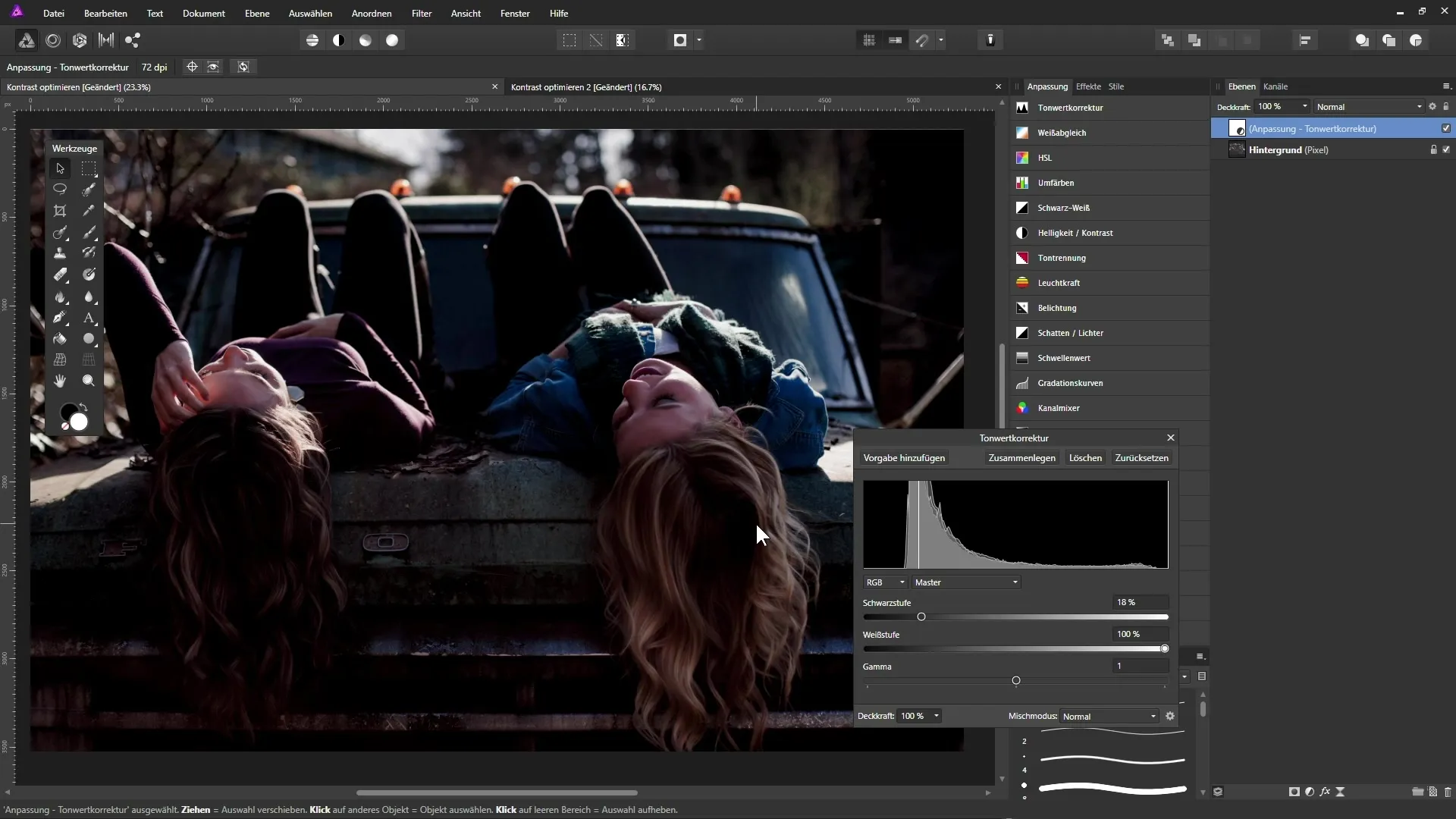
Atkārto šo soli balto pakāpju slīdnim, lai identificētu un optimāli noregulētu gaišākās zonas attēlā. Pārvieto balto slīdni pa labi un novēro gaišākās zonas, lai panāktu līdzsvarotu rezultātu.
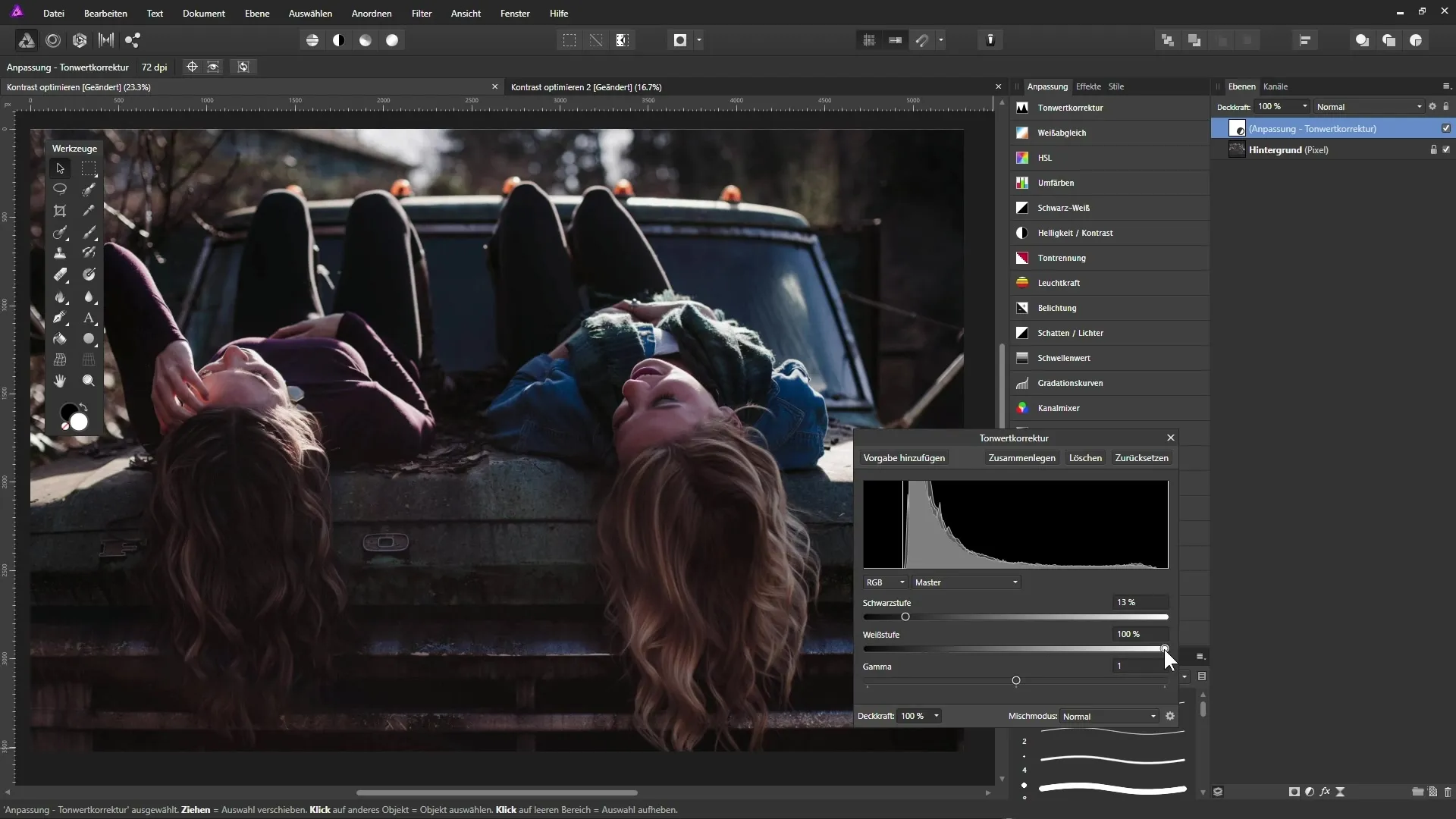
Kontrasta saglabāšana ar gradācijas līknēm
Tagad mēs aplūkosim otru attēlu, kurā kontrasts ir relatīvi augsts. Šeit mēs plānojam mazināt tumšās un gaišās zonas. Atver attēlu atkal slāņu paletē un izvēlies gradācijas līknes, nevis tonāro koriģēšanu. Arī šeit tu redzēsi histogrammu, kas norāda, ka attēlā nav tīra melna un gaišās zonas, iespējams, izskatās pārāk spilgtas.
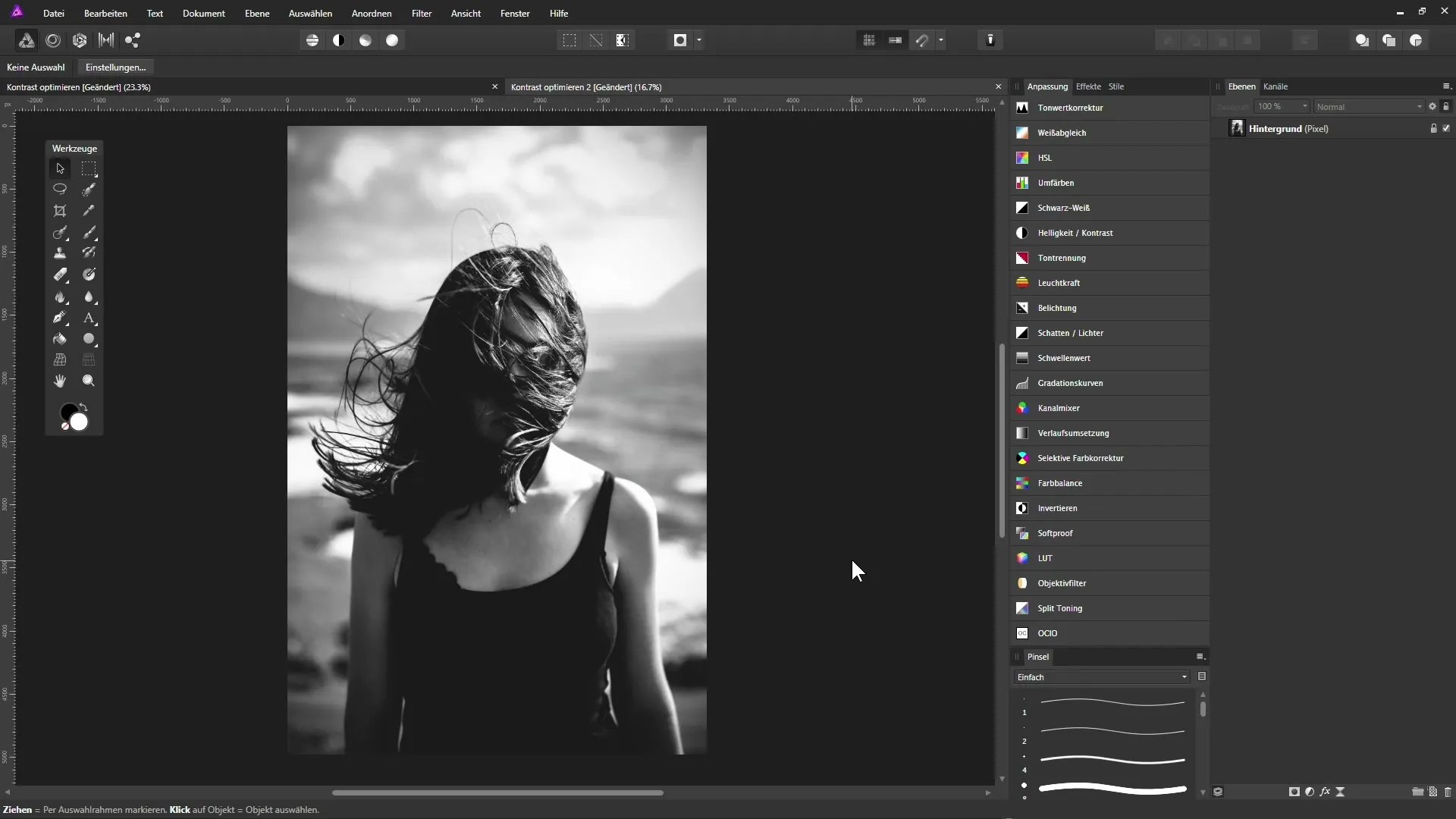
Lai mazinātu tumšās zonas, pārvieto tumšo toņu slīdni pa labi. Izmanto Alt taustiņu, lai precīzāk redzētu izmaiņas.
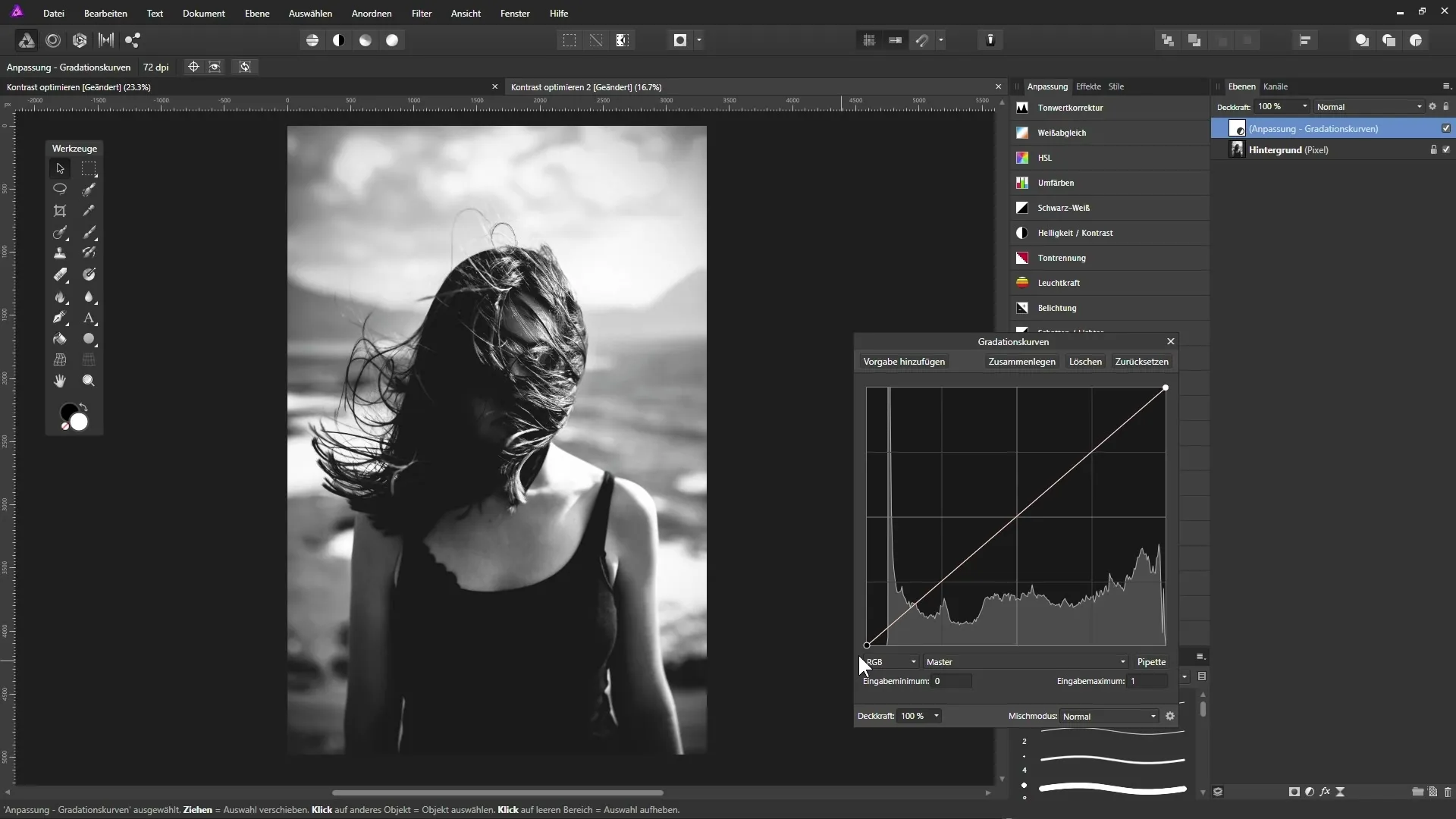
Mērķis ir nedaudz paberzēt tumšās zonas, nevis pilnībā pārvērst tās par tīru melnu. Eksperimentē ar vidējiem toņiem, pievienojot enkura punktu, lai arī pielāgotu šo zonu gaišumu.
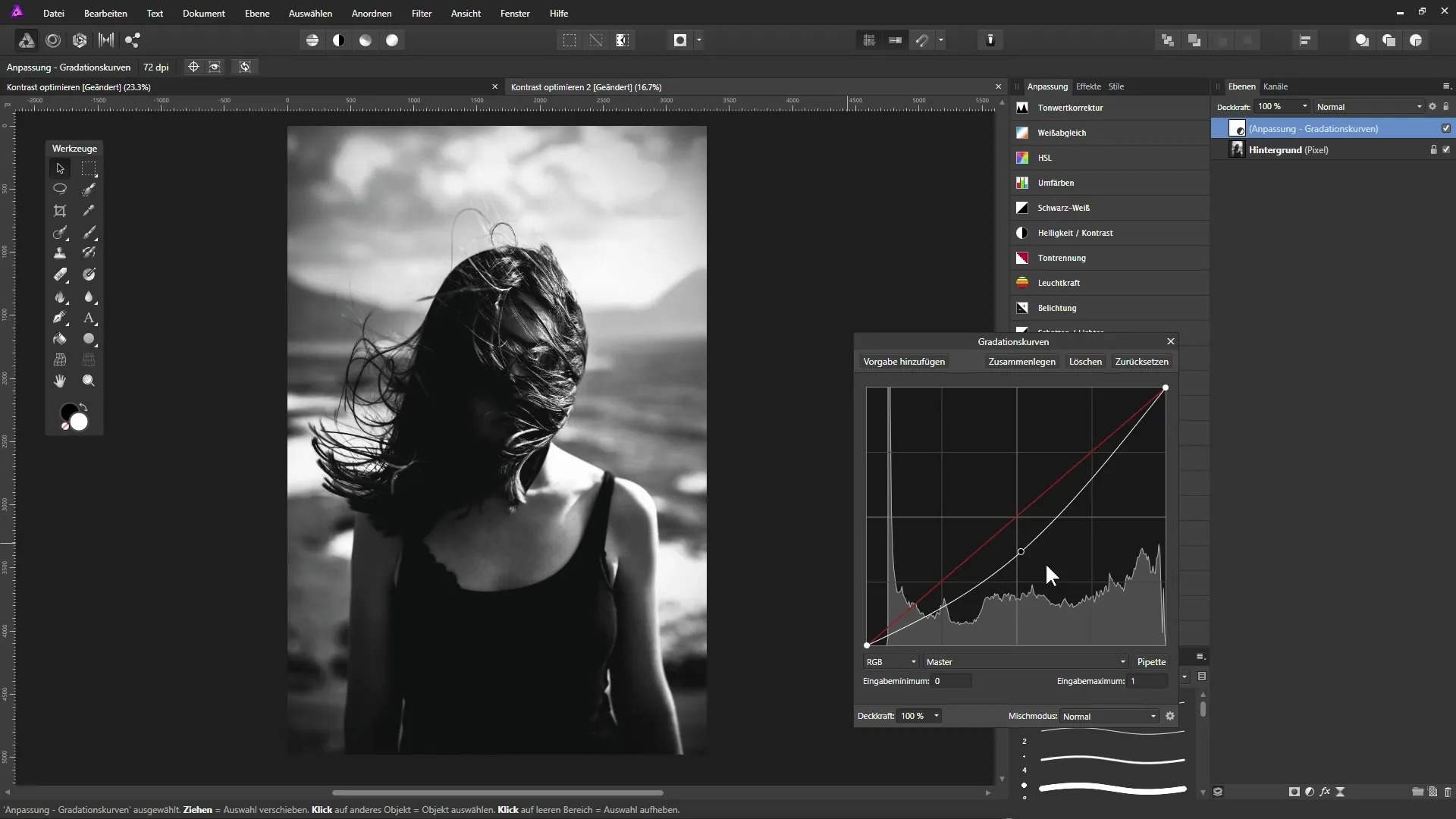
Ja vēlies padarīt gaišās zonas tumšākas, pārvieto attiecīgo punktu uz leju. Pildot šos soļus, tu vari mērķtiecīgi samazināt attēla kontrastu, lai iegūtu harmonisku attēla efektu.
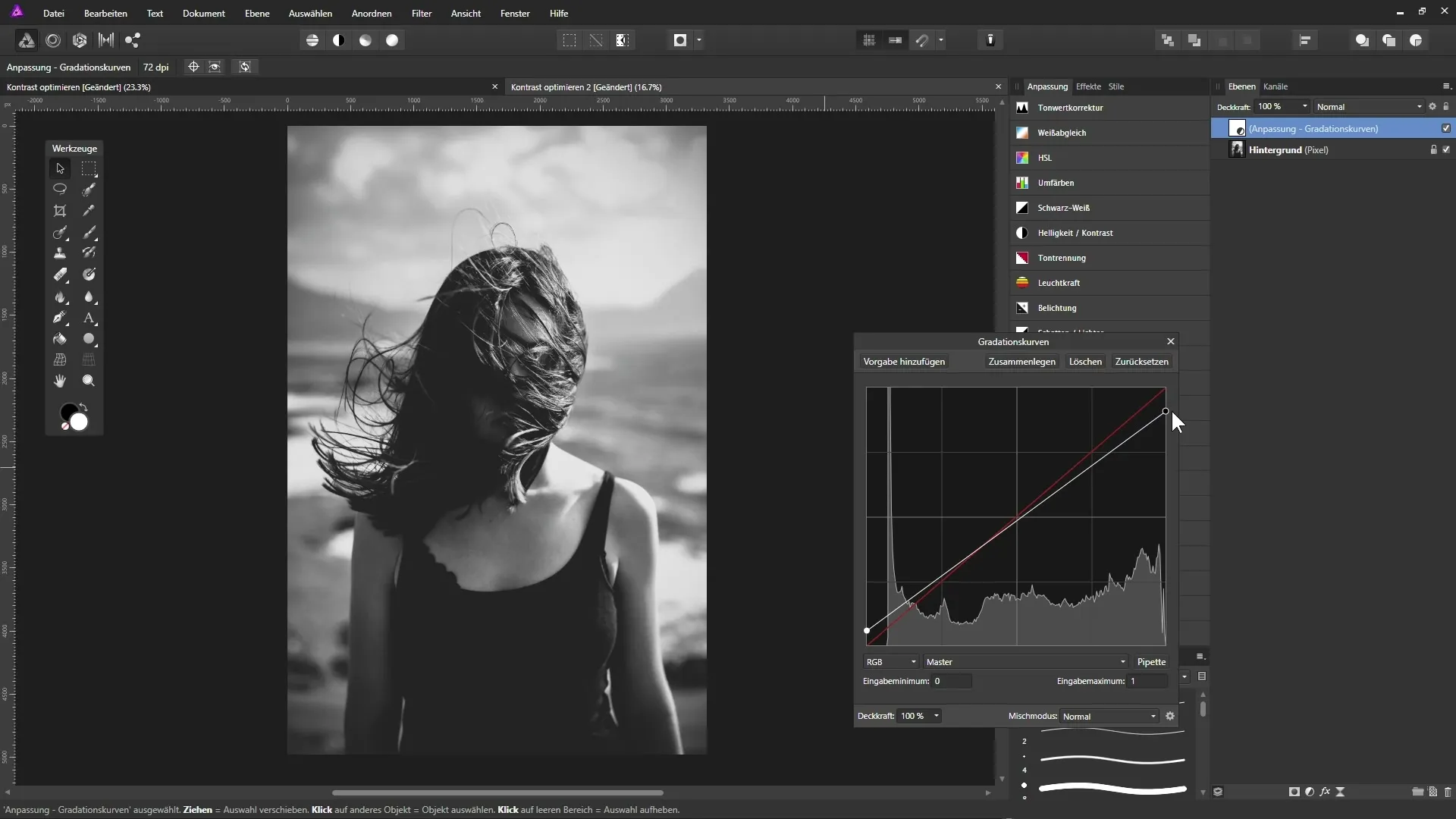
Pēc šo pielāgojumu veikšanas salīdzini rezultātu ar oriģinālo attēlu. Tu ātri pamanīsi, kā ir uzlabojies kontrasts un cik daudz dzīvīgāks tagad izskatās attēls.
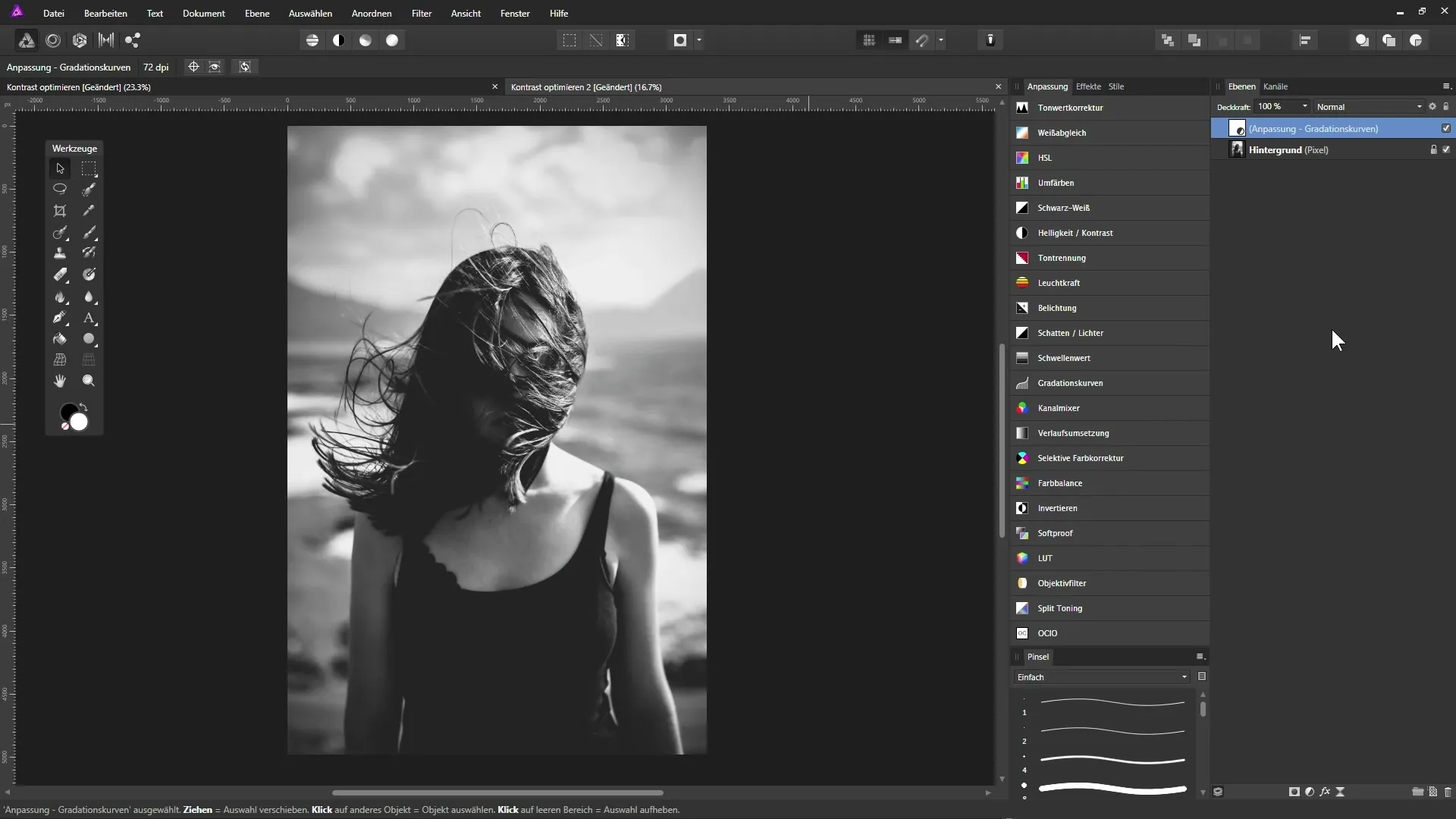
Kopsavilkums
Kontrasta optimizācija programmatūrā Affinity Photo: instrukcija, kā uzlabot savus fotoattēlus
Kontrasta pielāgošana ir pamattehnika fotografēšanā, kas var piešķirt tavam attēlu dizainam jaunu izteiksmi. Ar Affinity Photo rīkiem tev ir iespēja gan pastiprināt kontrastu, gan radīt mīkstinātas efektus atkarībā no tava vēlamā stila. Izmantojot pielāgojumu slāņus, tu paliec elastīgs un vari jebkurā laikā veikt izmaiņas.
BUJ
Kas ir atšķirība starp tonāro koriģēšanu un gradācijas līknēm?Tonārā koriģēšana piedāvā vienkāršu veidu, kā pielāgot melnos un baltos toņus, bet gradācijas līknes ļauj detalizēti kontrolēt visus attēla tonārus.
Kā es atpazīšu, vai manattēlā vajadzētu būt tīram melnam vai baltam?Histogramma parādīs, kur atrodas attēla informācija. Ja ekstremālās zonās nav datu, tur nav tīra melna vai balta.
Vai es vēlāk varu veikt izmaiņas?Jā, jo tu strādā ar pielāgojumu slāņiem, tu jebkurā laikā vari pielāgot slīdņus un veikt izmaiņas, kad vien vēlies.
Vai Affinity Photo atbalsta vairākus pielāgojumu slāņus?Jā, tu vari pārklāt vairākus pielāgojumu slāņus, lai iegūtu sarežģītus efektus un individuāli pielāgotu katra slāņa efektus.
Kurš ir labāks iesācējiem: tonārā koriģēšana vai gradācijas līknes?Tonārā koriģēšana ir vieglāk saprotama un tāpēc iesācējiem vieglāk lietojama, bet gradācijas līknes piedāvā lielāku kontroli progresīvākiem redaktoriem.


